电脑主机号怎么修改密码
主机域名文章
2025-01-02 21:20
84
电脑主机号密码修改教程
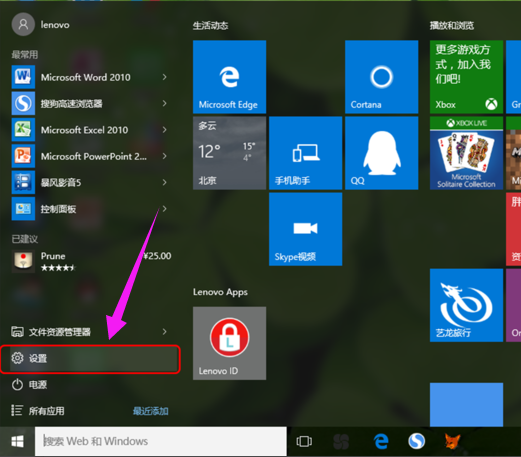
在我们日常使用电脑的过程中,有时候会需要修改电脑主机号的密码,特别是当我们的密码不再安全或者已经遗忘时。今天,我将向大家介绍如何修改电脑主机号的密码。
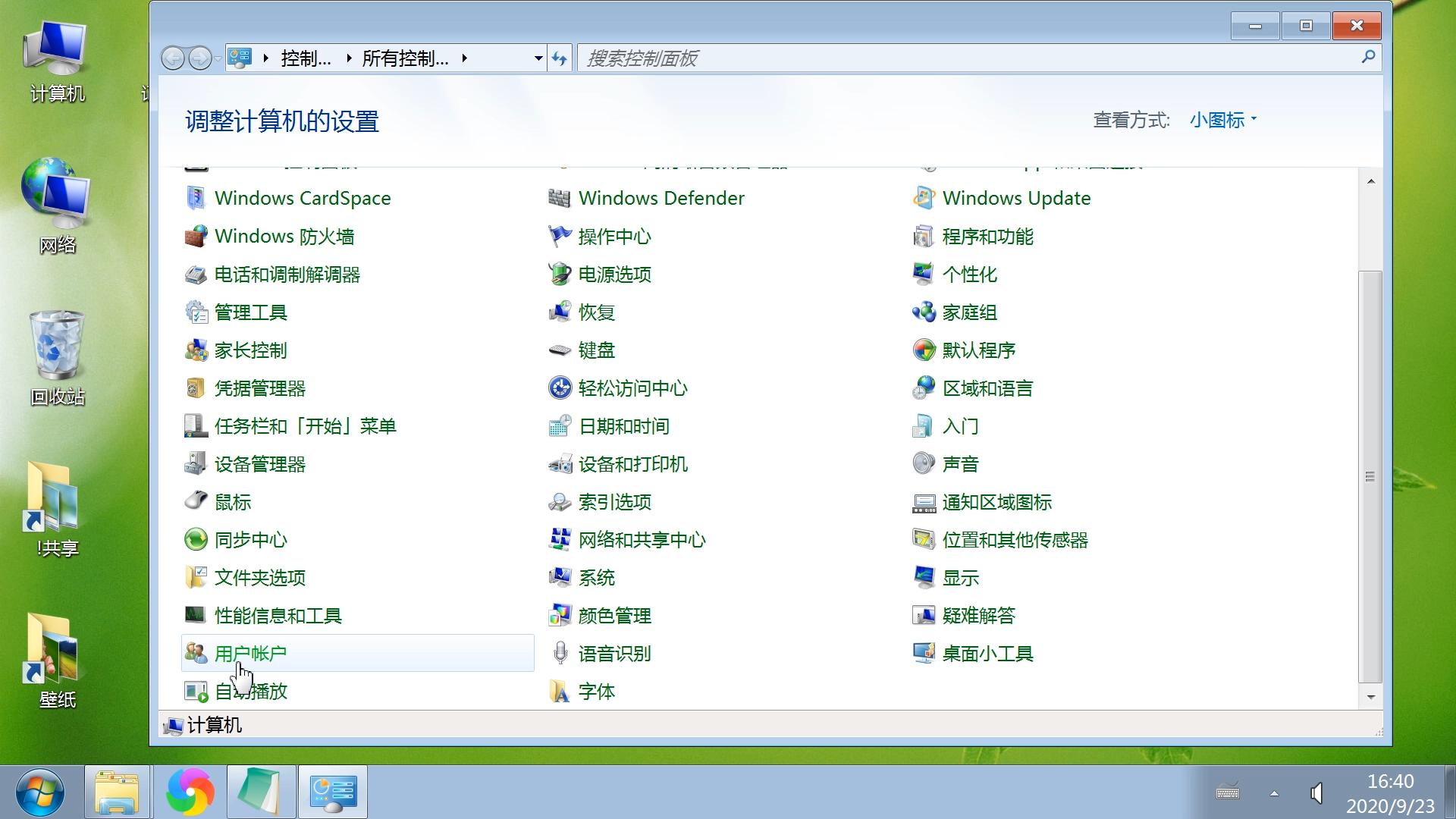
一、准备工作
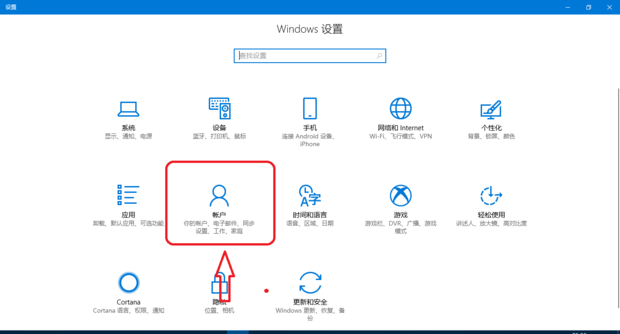
在开始修改密码之前,你需要做好以下准备工作:
- 确认电脑系统类型(Windows/Mac/Linux等)并准备相应操作方法。
- 确认是否有管理员权限。只有管理员或者具有相应权限的用户才能修改密码。
二、修改密码的步骤
针对不同操作系统,密码修改的步骤会有所不同,下面我将分别介绍Windows和Mac系统下的密码修改方法。
Windows系统密码修改
- 点击屏幕左下角“开始”按钮,在弹出的菜单中选择“设置”。
- 在设置窗口中,点击“账户”选项。
- 在账户窗口中,点击“登录选项”。
- 在登录选项中,点击“更改密码”选项。
- 输入当前密码,然后输入新密码并确认即可完成密码修改。
Mac系统密码修改
- 点击屏幕左上角苹果图标,选择“系统偏好设置”。
- 在系统偏好设置中,选择“用户与群组”。
- 在用户与群组窗口中,选择需要修改密码的用户账号。
- 点击“更改密码”按钮。
- 输入当前密码和新密码并确认即可完成密码修改。
三、注意事项
- 密码应该设置为不易被他人猜测到的复杂密码,以提高安全性。
- 不要将密码泄露给他人或共享给多个用户使用。
- 如果遇到无法解决的问题,可以寻求专业人士的帮助或者咨询相关技术支持部门。
四、其他常见问题解答
Q:忘记密码怎么办? A:如果忘记密码,可以通过操作系统提供的重置密码功能来找回密码。具体方法因操作系统不同而异,可以在相关文档或官方网站上查找详细教程。
Q:为什么要修改密码? A:定期更换密码可以提高账号的安全性,避免账号被他人非法获取或使用。同时,如果发现密码存在安全隐患或已被泄露,也应该及时更换密码。
五、总结
以上就是电脑主机号密码修改的详细教程,希望能够帮助大家轻松地完成密码的修改。记住,保护好自己的账号安全是非常重要的,我们应该定期更换密码并使用复杂且不易被猜测的密码来提高账号的安全性。
标签:
- 只给五个关键词的话
- 我会选择: 1.密码修改 2.电脑主机 3.操作系统 4.安全性 5.密码重置

